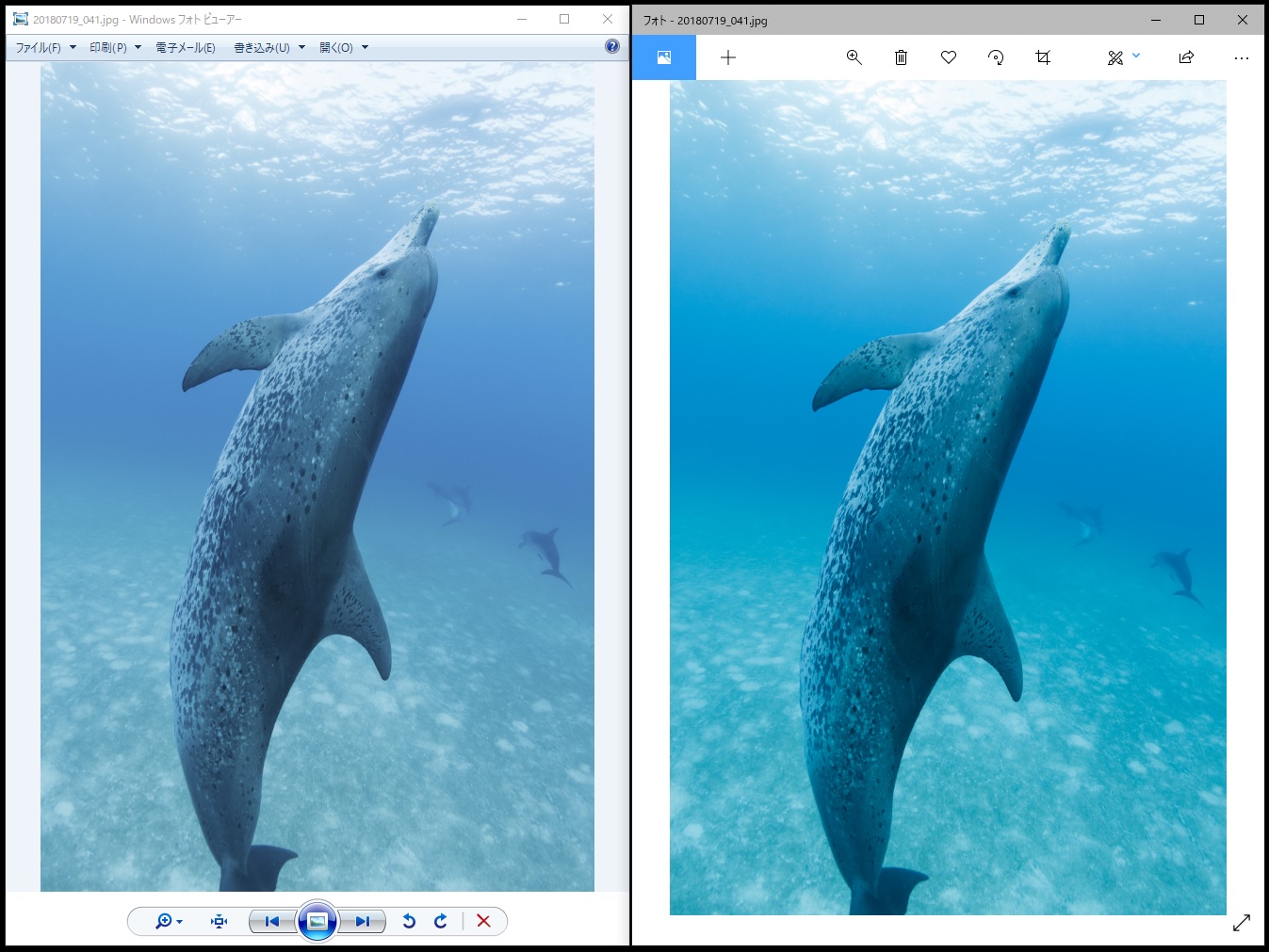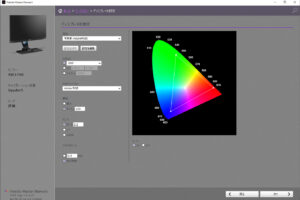Lightroomで自分の好みの色に現像したのに、JPEGに書き出してみるとまったく違う色になったという経験はありませんか?
このようになるのは、カラーマネジメントが原因の可能性があります。
JPEG画像を見るときに使うビューアーやブラウザなどのアプリによっては、カラーマネジメントに問題があり、正しい色を表示することができません。
この記事では、アプリによる色の違いを実例を交えて説明します。
この記事を読めば、アプリによってどのくらい変わるか、合わせるためにはどのアプリを使えば良いかがわかると思います。
ビューアーによる色の違い
JPEG画像を見るときに使うアプリのことをビューアーといいます。
Windowsで標準のビューアーは「フォト」なので、何も考えずに画像をダブルクリックして開くと、フォトで画像を開くことになります。
でも、実はこのフォトというアプリは、正しい色を表示することができません。
実例を見てもらうのが早いと思うので、Lightroomとフォトの写真を並べてみました。
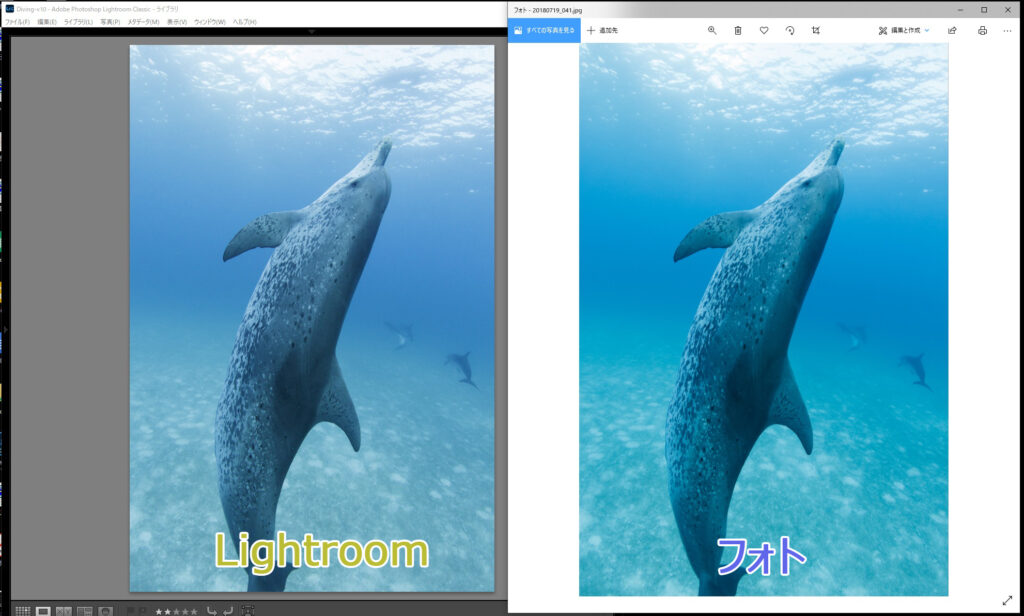
左がLightroom、右がフォトです。
Lightroomと比べると、フォトの方は、青が強く出ています。
イルカも青かぶりしていて、現像したときのイメージと全然違います。
カラーマネージメント非対応の標準ビューアー
なぜ同じ画像を同じパソコンで見ているのに、表示される色が変わるかというと、「フォト」はカラーマネジメントに対応していないからです。
デジタルの色というのは、普遍のものではなく、表示する機器やアプリによって色の解釈が違って、違った色に見えてしまうのですが、カラープロファイルという情報を使用することで、表示する機器やアプリが違っても色を合わせることができます。
カラープロファイルを使って機器やアプリが違っても色が一致するように管理することをカラーマネジメントといいます。
上で見せた画像もちゃんとカラープロファイルが組み込まれた画像なので、本来ならアプリが違っても同じ色を再現できるはずですが、Windows標準のビューアーである「フォト」はカラーマネジメントに対応していません。
せっかくカラープロファイルが組み込まれている画像を使っても、フォトはそれを使わずに独自の色を表示してしまいます。
これが、Lightroomの現像画面とJPEGで書き出した画像を見たときに色が変わってしまう原因です。
Lightroomはちゃんとカラーマネジメントに対応しているので、フォトの色がおかしいです。
Windonwsの困ったところは、カラーマネジメントができていないような中途半端なビューアーが標準のビューアーということです。
MacはOSレベルでカラーマネジメントができているので、どのアプリを使って表示するかというのを考える必要がないのですが、Windowsはちゃんと考えないと変な色を表示してしまいます。
標準がおかしいので、ちゃんと知識を持って意識して選ばない限り、Windowsでは正しい色を見ることができません。
Macの方がグラフィック関係に強いと言われるのはこういうところです。
カラーマネジメント対応のビューアー
Windowsも以前は、ちゃんとカラーマネジメントに対応したビューアーが標準でありました。
それが「Windowsフォトビューア―」です。
Lightroom、Windowsフォトビューア―、フォトを並べてみるとこうなります。
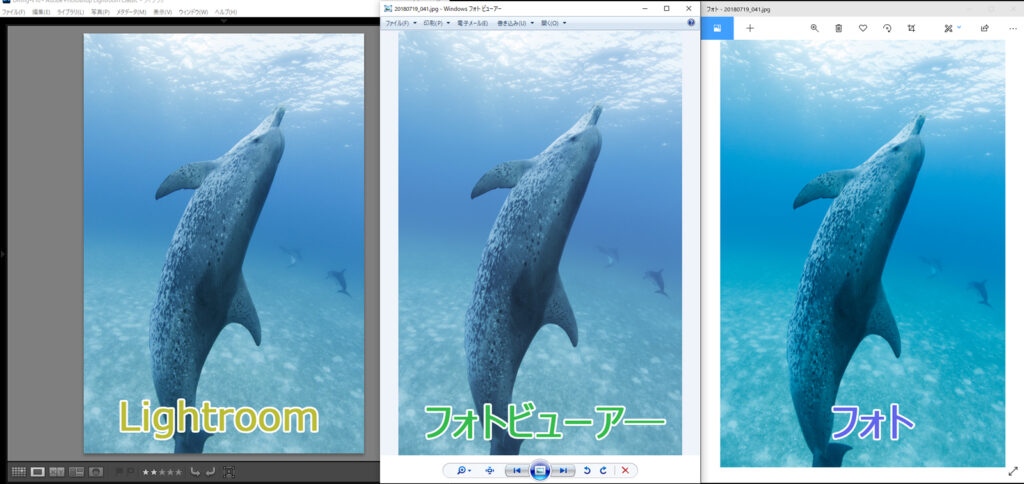
フォトビューア―は、Lightroomと同じ色が再現できています。
ちゃんとカラーマネジメントに対応しているのでこのようにアプリが違っても同じ色を表示することができるのです。
こうやって比べると、フォトのダメっぷりが目立ちます。
カラーマネジメントに完全対応した素晴らしいフォトビューアーですが、Windows10ではなくなってしまいました。
本当は存在しているのですが、通常のやり方では起動することができません。
この記事では詳細は説明しませんが、「Restore Windows Photo Viewer to Windows 10 」というフリーソフトを使うと簡単にフォトビューア―を復活させることができるので、Googleで検索して使ってみてください。
ブラウザもカラーマネジメント非対応
Windows標準がカラーマネジメント非対応なのは、ビューアーだけではありません。
インターネットを見るときに使うブラウザもWindows標準の「Microsoft Edge」はカラーマネジメント非対応です。
ということは、どんなことが起きるかというと、同じホームページを見ても使うブラウザによって表示される色が変わってしまうということです。
過去の記事をChromeとEdgeで表示して比較してみました。
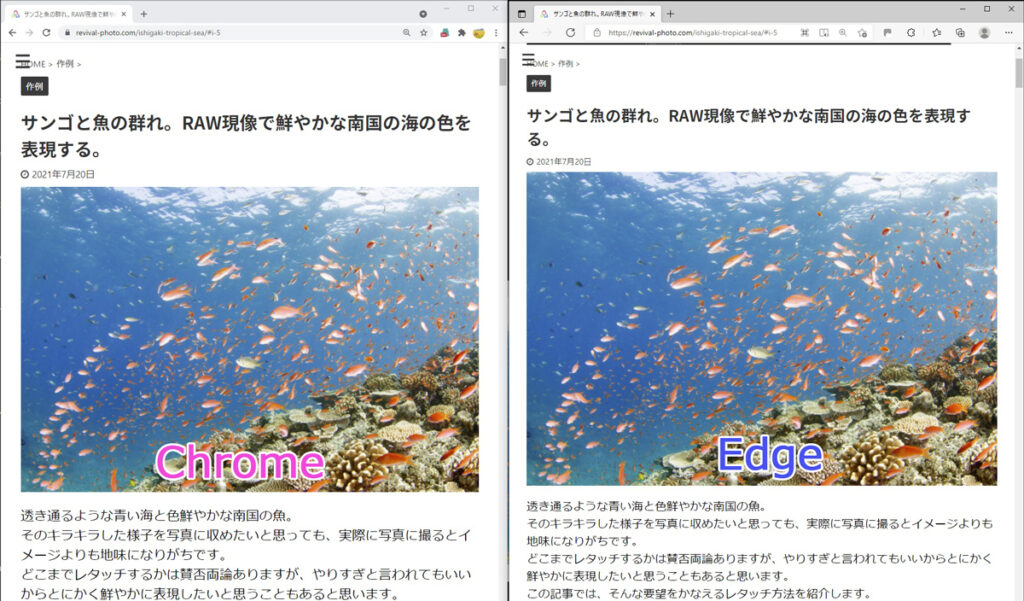
Edgeで表示した方は青が強くなっています。
Chromeはカラーマネジメントに対応しているので、Chromeの表示の方が正しいです。
Lightroomで現像したときもChromeの色と同じで、Edgeの表示がおかしいです。
Windows標準のブラウザがカラーマネジメント非対応なので、何も考えずに標準のを使っていると、正しい色が見れないということです。
つまり、あなたが好きで見ている写真家のブログも、実は写真家が意図した色を表示できていない可能性があります。
まとめ
Lightroomで現像したときとJPEGで書き出したときの色の違いがある場合、カラーマネジメント非対応のビューアーで表示している可能性があります。
Windowsは標準のアプリを使うとカラーマネジメント非対応になってしまいます。
ビューアーは「Windowsフォトビューア―」、ブラウザは「Chrome」がおすすめです。
自分が見ている色が正しくないと、Lightroomで現像しても自分が意図した通りにできているかわからないので、カラーマネジメントは現像する上で避けては通れない問題です。
色を正しく見るためには、ディスプレイの設定も大事なので、以前の記事も参考にしてみてください。
>>Palette Master Elementの新ブラックポイント設定について。黒つぶれを防ぐキャリブレーション設定。